티스토리 뷰
코레일 기차표 예매




안녕하세요. 설날이나 추석 같은 명절에는 자동차나 버스 기차 비행기 등 다양한 교통수단을 이용하여 귀성길이나 귀경길에 오릅니다. 여러분들을 어떤 교통수단을 자주 이용하시나요? 저는 기차를 자주 이용하는 데요. 예전에 할머니 댁이 부산이어서 서울에서 부산까지 갈 때 KTX를 자주 이용하곤 했습니다.
비교적 짧은 시간 안에 목적지에 도착할 수 있어서 편리하고 예전보다 좌석도 편해져서 자주 이용했었습니다. 여러분들은 기차표 어떻게 구매하시나요? 저 같은경우에는 기차를 이용할 때 역에 직접 방문해서 기차표를 구매하곤 했었는데 이제부터 역까지 가실 필요 없습니다. 집에서도 쉽게 코레일 기차표 예매하는 방법을 알려드릴 테니까요.
어렵지 않으니 차근차근 따라 해보시면 쉽게 하실 수 있습니다. 그럼 본격적으로 코레일 기차표 예매 하는 법을 알려드리겟습니다. 기차표 예매 방법은 2가지가 있습니다. 모바일 앱을 이용한 방법과 PC로 하는 방법이 있습니다.
모바일을 이용한 예매방법





코레일톡을 설치하고 실행해주면 접근권한 설정안내가 나옵니다. 허용을 해줘야 사용할 수 있으므로 '네'를 눌러줍니다. 열차 안에 소독과 방역을 하고 있으며 손 소독제를 비치하고 있습니다.



터치로 간단하게 출발지와 도착지를 선택할 수 있습니다. 일정 시간을 정하고 예매할 열차정보를 확인해 볼 수 있습니다.



좌석선택을 쉽게 할 수 있고 알림 기능도 있습니다. 알림기능은 역에 일찍 도착했을 때 알려줍니다. 이 기능은 앞 시간 열차로 변경할 지 여부를 물어봅니다. 그리고 도착 전 알림을 제공하여 내릴 때를 놓치지 않고 내릴 수 있게 도와줍니다. 승차권은 메신저와 SNS로 일정을 공유할 수도 있습니다. 마이 페이지에 들어가시면 승차권 정보를 확인할 수 있습니다.


모바일에서 예매를 진행하려면 앱을 하나 설치 하셔야 합니다. 검색창에 코레일톡 이라고 치면 나옵니다. 코레일톡 앱의 다운로드는 구글 플레이 사이트를 이용하시거나 아이폰이나 안드로이드에서는 앱스토어 구글플레이를 이용하면 됩니다.
저는 미등록고객으로 예매를 진행해보겠습니다.


다운 받으신 후 출발지역과 출발일 승객 연령 및 좌석수 상세옵션 등을 선택한 뒤 열차 조회하기를 눌러줍니다.


일반실인지 특실인지 결정하고 가격을 누르면 아래쪽에 예매버튼이 생깁니다. 예매버튼 위에 열차시각을 누르면 정차역과 출발시간 및 도착시간을 알 수 있습니다.


운임요금을 누르면 어른 어린이 경로 이렇게 운임요금이 나오고 있습니다. 이제 로그인 하라는 화면이 나오는데 비회원의 경우 아래쪽에 미등록고객을 누르시고 예매를 진행하면 됩니다.
예매 확인 방법

예매가 잘 되었는지 확인하는 방법은 다시 홈 화면으로 와준 뒤에 오른쪽 위에 선 3개 모양을 누르고 승차권확인을 눌러줍니다. 그 다음 미등록 고객 버튼을 눌러서 진행하면 승차권 확인이 가능합니다.
PC에서 코레일 기차표 예매하는 방법

먼저 다음에 '코레일 기차표 예매' 라고 검색합니다.


위쪽에 승차권 있는 곳에 마우스를 올려놓으면 승차권예약 일반승차권 할인승차권 4인 동반석 관광열차 이러게 4가지 항목이 나옵니다. 보통은 일반승차권을 자주 이용하므로 일반승차권을 눌러 줍니다.

그러면 위에 사진과 같은 화면이 나옵니다. 그렇다면 예시로 서울에서 부산 가는(경부선) 기차표 예매 방법을 알려드리겠습니다.


여기서 기본설정이 직통에 근접 역 포함으로 설정되어 있는데 왕복으로 예매하시려면 왕복을 체크하시면 됩니다. 저는 일단 부산으로만 가는 승차권을 예매해보겠습니다. 출발역을 서울로 도착역을 부산으로 하고 출발일과 시간을 정한 뒤 조회하기를 눌러주시면 됩니다.

아래로 내리면 다음과 같은 사진이 나오는데 구분 열차번호 출발시간 도착시간 특실 일반실 유아 자유석/입석 멤버쉽 혜택 정차역(경유) 차량유형/편성정보 운임요금 소요시간 등이 나옵니다.
KTX의 경우 빨간 글씨 무궁화의 경우는 주황색 글씨로 나오는 것을 알 수 있습니다. 원하는 열차를 고른 뒤에 특실로 할지 일반실로 할지 결정합니다. 저는 일반실로 해보겠습니다. 일반실에 예매라고 되어 있는 글자 아래에 있는 좌석선택을 눌러줍니다.



사진을 보시면 몇호차 인지를 정한 뒤에 예매가능 한 좌석은 초록색과 파란색으로 되어있고 회색으로 된 자석은 예매할 수 없는 좌석입니다. 이미 누군가가 예매를 한 좌석입니다.
여기서 초록색 좌석은 순방향이고 파란색 좌석은 역방향입니다. (여기서 순방향은 기차가 가는 방향을 바라보고 앉아서 가는 좌석이고 역방향은 기차가 가는 반대 방향을 바라보고 가는 좌석입니다.)

(8A 8B 9A 9B) 좌석은 서로 마주 보고 가는 가족석입니다. (8C 8D 9C 9D) 또한 가족석은 4명이서 마주 보고 가는 좌석입니다. 만일 혼자 이용하시는 분들은 다른 분 들과 마주 보며 가는 것이 불편하거나 꺼릴 수 있으므로 8번 9번 좌석은 피해서 예매하시는 게 좋을듯합니다.

좌석선택을 하시고 선택좌석 예약하기를 누르시면 다음과 같이 로그인을 하라는 창이 나옵니다.
이미 가입되신 분들은 3가지 방법으로 로그인할 수 있습니다. 멤버쉽인 분들은 멤버쉽 번호로 이메일 아이디인 분들은 이메일로 휴대폰 번호인 분들은 휴대폰 번호로 로그인하시면 됩니다. 로그인 후 여러 가지 결제방법 중 본인이 선호하는 방법으로 결제를 진행하시면 예매할 수 있습니다.


비회원일 때에는 미등록 고객예매로도 이용할 수 있습니다. 비회원의 경우 위에 나온 주의 사항을 숙지하신 뒤 진행하시면 됩니다. 미등록 고객은 승차권을 바로 발권받아야 한다는 단점이 있습니다. (프린터기를 이용한 승차권 출력) 역에서는 발권받으실 수 없습니다.
자주 이용하시는 분들은 멤버쉽 가입하셔서 이용하시는 게 편할듯합니다.

아까 설명해 드리다가 놓친 부분이 있어서 추가로 알려드리려고 합니다. 차량유형과 운임요금입니다.
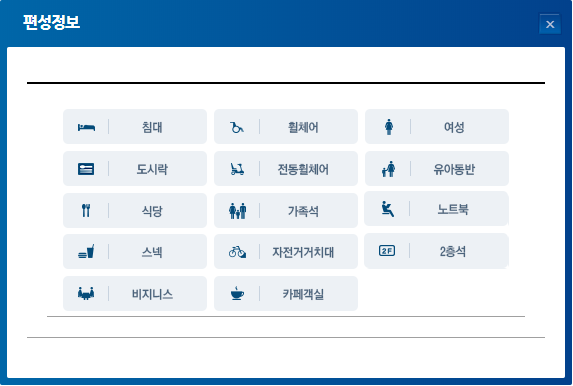
여기서 차량 유형 정보에 나오는 아이콘의 의미는 위에 사진을 참고하시면 됩니다.

운임요금은 아래에 조회를 누르면 가격을 알 수 있습니다.
오늘은 코레일 기차표 예매하는 법을 알려드렸습니다.
알려드린 정보가 도움되었으면 좋겠습니다. 감사합니다.
